

By Vernon Roderick, Last updated: January 10, 2024
"Come riparare la fotocamera del mio iPhone che non riesce a mettere a fuoco?"
Perché la fotocamera dell'iPhone non mette a fuoco? Se la fotocamera non funziona, prova i suggerimenti qui per risolverlo facilmente!
La fotocamera dell'iPhone a volte si guasta. Sebbene sia improbabile che accada, ci sono ancora alcuni casi di vari utenti che hanno riscontrato impostazioni predefinite della fotocamera.
Parte 1. Perché la fotocamera di iPhone non mette a fuoco?Parte 2. Come risolvere il problema fotocamera dell'iPhone non funziona?Guida video: come riparare la fotocamera iPhone che non mette a fuocoParte 3. Risolvere i problemi di iPhone tramite FoneDogConclusione
Perché la fotocamera del mio iPhone non mette a fuoco? Quale potrebbe essere la possibile ragione e come dovresti risolvere questo tipo di problema?
Devi prima determinare e capire cosa ha causato il guasto del tuo iPhone.
1. Obiettivo della videocamera danneggiato o con un cattivo contatto (lasco)
La prima ragione per cui ciò potrebbe accadere è che l'obiettivo della fotocamera del tuo iPhone è in una posizione libera. Questo molto probabilmente accade spesso quando il dispositivo viene colpito da qualcosa.
Ad esempio, è caduto dalla tua mano ed è caduto sotto i piedi, oppure l'hai accidentalmente sbattuto sul pavimento quando sei stato scivolato in bagno o qualsiasi altra cosa.
Quando uno smartphone viene colpito da qualcosa di così duro, che si tratti di un iPhone o di un dispositivo Android, è probabile che il primo hardware a essere colpito sia la fotocamera. Quindi, assicurati di evitare che il tuo telefono cada o venga colpito da qualcosa.
2. Problemi con aggiornamenti di software
Il motivo successivo è dopo gli aggiornamenti del software. Alcuni utenti di iPhone che ha riscontrato questo problema utilizza i modelli precedenti come iPhone 6 Plus e iPhone 5 / 4, ecc.
La ragione più logica per cui questo problema si verifica su questi modelli è che l'ultimo aggiornamento non si adatta completamente a questi modelli.
Molti aggiornamenti oggigiorno riguarda principalmente le ultime versioni di ogni gadget. Pertanto, se possiedi una versione leggermente precedente di un iPhone, è abbastanza normale che tu abbia questo tipo di problema.
Ora che hai capito il motivo di questo problema, è tempo di conoscere la soluzione.
In primo luogo, se il motivo per cui la fotocamera del tuo iPhone non funziona è il telefono è caduto o ha colpito qualcosa, allora è meglio che tu lo porti da un tecnico.
Non pensare nemmeno di risolverlo da solo, soprattutto se non hai conoscenze tecniche. Quando hai a che fare con questo, affidati agli esperti e lascia che facciano la loro magia. Vai ai centri di assistenza Apple e comunica loro il tuo problema.
O qualsiasi centro di assistenza di cui pensi di poterti fidare. Nel caso in cui il problema si sia verificato dopo l'aggiornamento del software, ci sono diverse cose che puoi fare da solo. Assicurati solo di seguire attentamente questi passaggi per aggiustare la fotocamera dell'iPhone che non mette a fuoco.
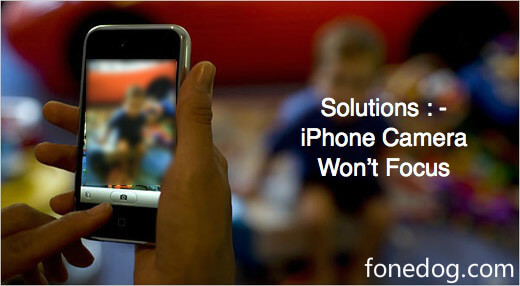
Quando la fotocamera è accesa e la custodia per paraurti è attaccata al telefono, a volte ci sono custodie per paraurti che non si adattano perfettamente al dispositivo.
Pertanto, una parte del case potrebbe essere catturata dalla fotocamera. In conclusione, ciò si traduce nella messa a fuoco della fotocamera sulla custodia del paraurti anziché sul soggetto dell'immagine, il che il più delle volte si traduce in un'immagine sfocata.
Tocca delicatamente la parte superiore della fotocamera dell'iPhone, sull'estremità dell'obiettivo della fotocamera posteriore, usando il palmo della mano.
Molti utenti dicono che questo metodo funziona, quindi potrebbe valere la pena provare per riparare iPhone di cui la fotocamera non mette a fuoco.
Ogni funzione della fotocamera dello smartphone ha un elemento di messa a fuoco automatica in modo che l'utente non debba più mettere a fuoco manualmente il soggetto, rendendo più facile e veloce scattare foto. Per bloccare l'Autofocus, punta la fotocamera su un soggetto specifico, quindi sul telefono.
Tocca lo schermo in cui si trova il soggetto per alcuni secondi fino a quando non viene visualizzata una finestra pop-up gialla. Quella casella gialla è il blocco AF / AE, che è quello che ti consentirà di bloccare l'autofocus.

Inevitabilmente, gli utenti a volte toccano accidentalmente l'obiettivo dei loro telefoni, lasciando macchie o impronte delle dita, rendendo la vista dell'obiettivo piuttosto sfocata o in qualche modo sgradevole.
Questo è il motivo comune per cui una foto
risulta sfocata. Prova a pulirlo delicatamente con un panno morbido, oppure è molto meglio usare un panno in microfibra per pulire efficacemente l'obiettivo, senza danneggiare l'obiettivo.
La maggior parte delle volte questo problema deriva dall'app della fotocamera stessa. Potrebbe essere il risultato del glitch o dopo l'aggiornamento del software.
Quando ciò accade, è sufficiente toccare due volte il pulsante Home per visualizzare l'anteprima delle app attualmente aperte. Quindi, scorri verso sinistra per trovare l'app della fotocamera, una volta trovata l'app, scorri verso l'alto per chiuderla.
Ci sono diversi casi in cui un dispositivo funziona e influisce sulla maggior parte delle funzioni del dispositivo. In questo caso, riavvia il tuo iPhone e controlla se la fotocamera è finalmente tornata al suo stato originale. Il riavvio di un telefono cellulare risolve i problemi di bug e glitch la maggior parte delle volte.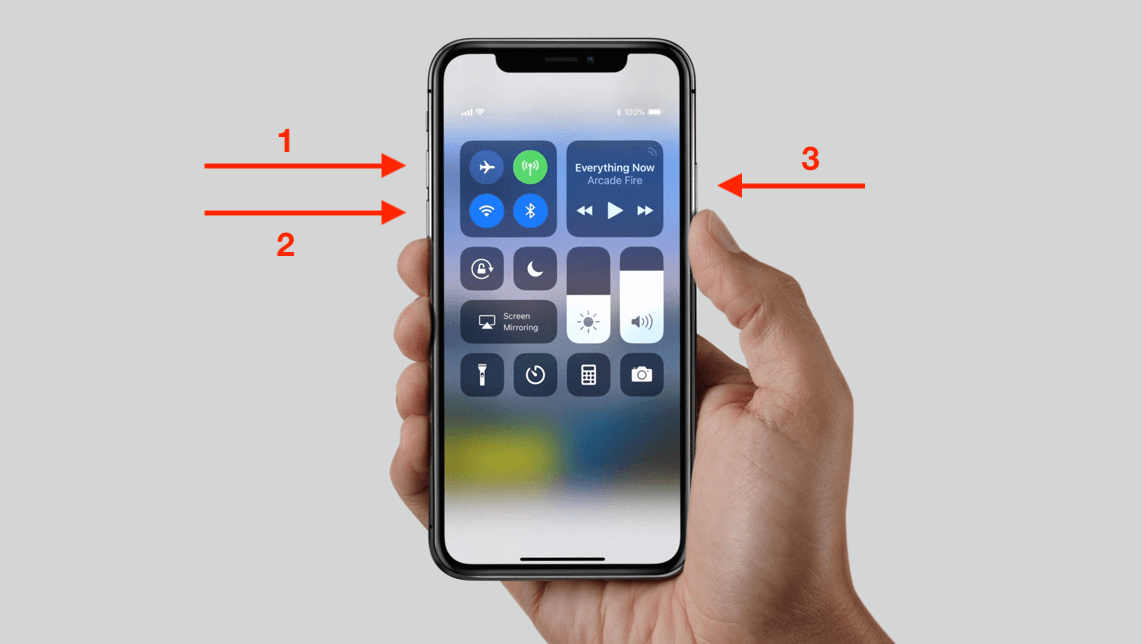
Potresti chiedere:
Come riparare il dispositivo iPhone non si accende
iMessage deve essere abilitato per inviare questo messaggio Come risolvere
Potrebbe esserci qualcosa sul tuo dispositivo che causa un malfunzionamento del telefono. Per questo motivo, potresti dover cancellare tutti i contenuti e le impostazioni sul tuo dispositivo iPhone per ricominciare da capo.
Ricorda di eseguire il backup dei file importanti che desideri conservare poiché questo metodo cancellerà completamente i dati del telefono.
Per cancellare tutti i contenuti e le impostazioni sul tuo dispositivo iPhone:
Questo cancellerà quindi tutti i dati del tuo telefono. Quando il processo è completo, apparirà una guida su schermo, è come se il tuo dispositivo fosse nuovo di zecca. Segui la guida e configura nuovamente il tuo dispositivo. Quindi controlla se la fotocamera dell'iPhone riesce a mettere a fuoco o non.

Nel caso in cui dopo aver eseguito tutti questi metodi e la fotocamera dell'iPhone non sia ancora messa a fuoco, questo sarà il momento di utilizzare il nostro prodotto consigliato. Risolvi questo bug persistente utilizzando il nostro toolkit iOS, che è efficace per ripristinare il sistema iOS e rimuovere i problemi dal tuo iPhone.
Guarda qui! Questo video può aiutarti a sapere come risolvere il problema della fotocamera dell'iPhone non funziona.
Potresti risolvere i problemi di iPhone tramite FoneDog!
Fonedog Toolkit - Ripristino del sistema iOS riporta il tuo iPhone e altri dispositivi iOS allo stato normale senza perdita di dati quando incontri i problemi come il codice di errore di iTunes, iPhone bloccato in modalità di ripristino, logo Apple, ecc. (IOS 17 è supportato.)
FoneDog è un software sicuro al 100%. Non ti darà annunci dannosi o bundle di altri software. Inoltre, ti offre una prova gratuita per risolvere il problema Fotocamera iPhone non mette a fuoco.

Non è necessario andare al Centro assistenza Apple. Basta collegare il tuo iPhone al PC e avviare FoneDog iOS System Recovery. Rileverà che il dispositivo deve essere riparato o meno.
Per risolvere il problema "Fotocamera iPhone non mette a fuoco" e portare l'iPhone alla normalità, basta: Scegliere una modalità di riparazione -> Scaricare il firmware -> E FoneDog Ripara automaticamente l'iPhone.

Ora puoi controllare la fotocamera del tuo iPhone e verificare se funziona.
Provalo gratis subito!

Ecco un pulsante di download gratuito che puoi provare per risolvere il problema della fotocamera dell'iPhone che non mette a fuoco.
Ci auguriamo che una delle soluzioni di cui sopra sia stata d'aiuto, il che può risolvere il problema Fotocamera dell'iPhone non mette a fuoco.
E quando hai problemi dei suoi dispositivi iOS, potresti provare il software FoneDog per risolverli e vedrai se i dispositivi funzionano meglio.
Condividi i tuoi pensieri con noi!
Scrivi un Commento
Commento
Ripristino del sistema iOS
Riporta vari errori di sistema iOS allo stato normale.
Scarica Gratis Scarica GratisArticoli Popolari
/
INTERESSANTENOIOSO
/
SEMPLICEDIFFICILE
Grazie! Ecco le tue scelte:
Excellent
Rating: 4.5 / 5 (Basato su 83 rating)